连接共享打印机其实很简单,其实并没有想象中的那么困难,windows10系统也支持不同类型的打印机,可以添加本地打印机、共享打印机、使用tcp或ip地址添加打印机、添加蓝牙、无线或
连接共享打印机其实很简单,其实并没有想象中的那么困难,windows10系统也支持不同类型的打印机,可以添加本地打印机、共享打印机、使用tcp或ip地址添加打印机、添加蓝牙、无线或网络可发现的打印机或添加具有手动设置的本地或网络打印机,下面来一起看看win10连接共享打印机的方法吧。
具体方法如下:
1、点击电脑开始图标。
打开电脑进入系统后,右键点击左下方的开始图标。

2、选择运行。
点击运行的选项进入。
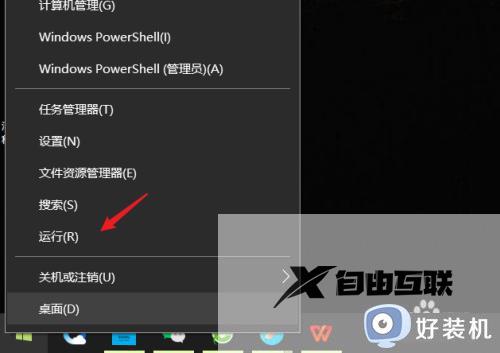
3、输入打印机IP。
输入共享打印机的ip,点击确定。
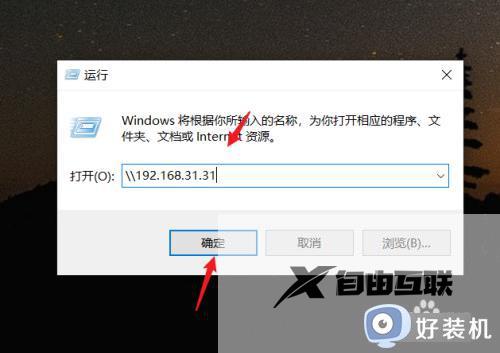
4、连接打印机。
双击共享打印机,即可进行连接。
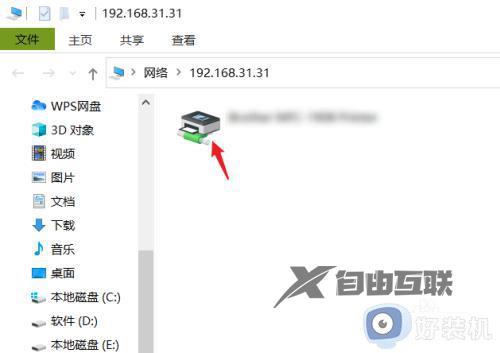
以上就是win10连接共享打印机的详细方法的内容介绍,如果遇到了以上情况,大家跟着上面的步骤一步步来操作就好了,希望对各位用户们有所帮助。
